Android 上安装与配置v2rayNG
v2rayNG 是一款专为 Android 设计的 V2Ray 客户端应用程序,它提供了一个简洁易用的图形用户界面,使用户能够方便地在移动设备上配置和使用V2Ray代理服务。
支持多种传输协议和网络协议,包括 VMess、VLESS、Shadowsocks、Socks 等,能够帮助用户绕过网络封锁,保护隐私和安全,提升网络访问体验。用户可以根据自己的需求选择合适的协议和代理方式来进行网络代理。适用于安卓手机及支持部分基于安卓系统的电视(TV)或者电视盒子。
本文将详细讲述如何在 Android 系统上快速安装、配置和使用 v2rayNG 这款科学上网应用。
1. 下载 v2rayNG
v2rayNG 官网下载地址:https://github.com/2dust/v2rayNG/releases 或者手机打开浏览器,扫描下方二维码下载。
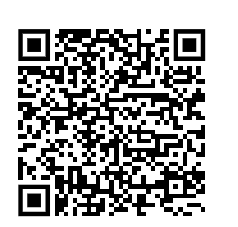
如果官方下载较慢或者无法访问,可以通过代理下载,代理下载地址如下:
2. 安装 v2rayNG
下载完后获得文件为 v2rayNG_x.x.x.apk 文件,其中后缀 .apk 为安卓系统的安装包,x.x.x 代表版本号,然后点击安装即可。
目前很多品牌的手机都试图阻碍从非应用商店下载的软件安装,选择忽略提示信息,直接往下进行即可。
至此安装 v2rayNG 这款科学上网 APP 这一步骤已经完成,接下来我们将详细讲述如何配置 v2rayNG 这款魔法上网 App。
3. 配置 v2rayNG
安装完成后桌面会出现 v2rayNG 的 logo, 打开该应用,进行配置。
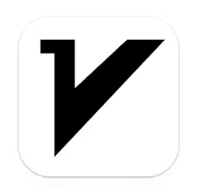
3.1. 获取机场订阅 url
可以从如下机场服务提供商列表中获取订阅或节点
从以上机场服务商列表, 选择一个机场服务商,然后注册账号,购买订阅,通常在“仪表盘 -> 一键订阅”可以获取到订阅url。
3.2. 配置 v2rayNG
这里只介绍如何通过扫描二维码导入机场订阅 url,其它方式略显复杂,而且在手机上操作不方便,如需使用其他方式可以自行探索。
3.2.1. 如何获取机场订阅二维码?
通常机场服务提供商都会提供含有订阅 url 的二维码,方便用户使用。
如果机场服务商没有提供订阅二维码,那么可以在获取到订阅 url 后,自己使用在线 “url 转二维码工具”生成二维码,例如https://cli.im/url就提供 url 转二维码功能。
3.2.2. 如何导入机场订阅二维码?
打开 V2rayNG 科学上网 APP,进入主界面,如下图所示。然后点击软件主界面右上角的 ➕ 号按钮会出现功能选项,然后选择扫描二维码。
扫描电脑屏幕上的二维码或将上一步获取的二维码保存到手机,从手机相册打开二维码图片导入机场订阅信息,如下图所示。
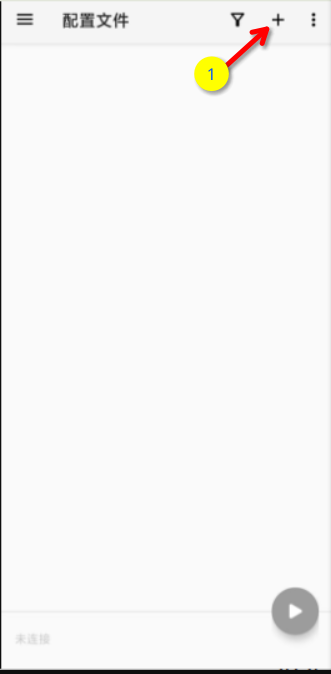
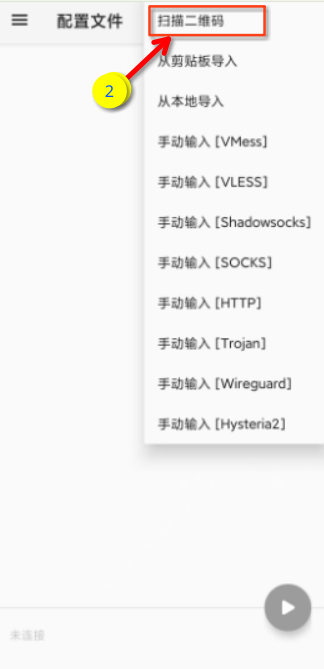
导入订阅后会出现订阅分组节目,单击“import sub”就会出现代理节点。
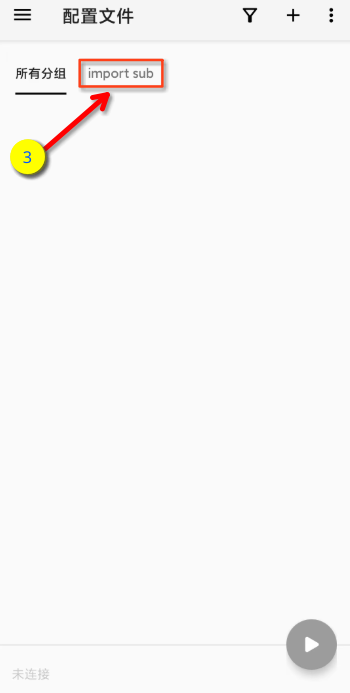
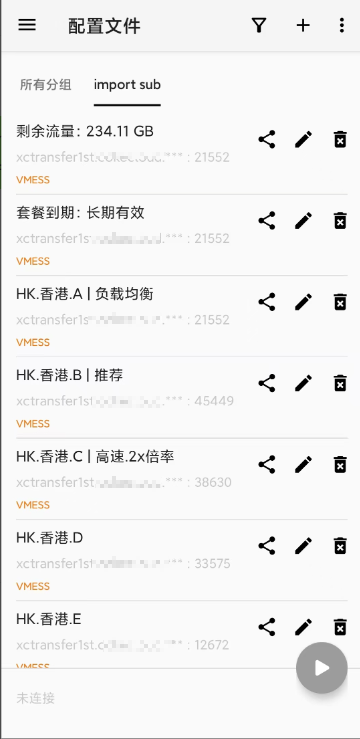
至此,通过订阅地址方式添加代理服务器就成功了,如上图图所示。
如果要编辑或修改订阅设置可以点击软件主界面左上角三道杠按钮,在弹出窗口进入系统设置界面,然后点击订阅设置, 在此可以进行编辑订阅地址的,编辑订阅分组名称,删除订阅分组等等。
4. 如何使用 v2rayNG?
4.1. 机场节点测速
在选择节点之前一定要进行节点测速,避免选中不健康的节点,导致后续步骤出现莫名其妙的错误。
如下图,点击右上角三个点按钮,在弹出的菜单中选择“测试当前配置真连接”,v2rayNG即会开始测速节点的延迟。
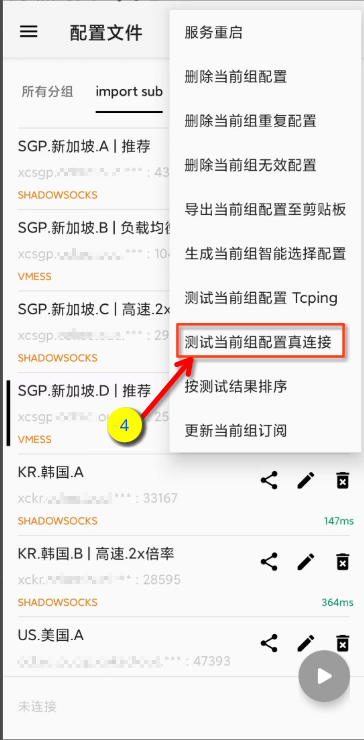
4.2. 选择机场节点
测速完成后,选择健康的节点进行连接。每一个机场节点最右边的竖条代表选定服务器的状态,其中无色代表未选中,黑色代表选中,如下图所示。单击节点可以选中或者取消选中机场节点。
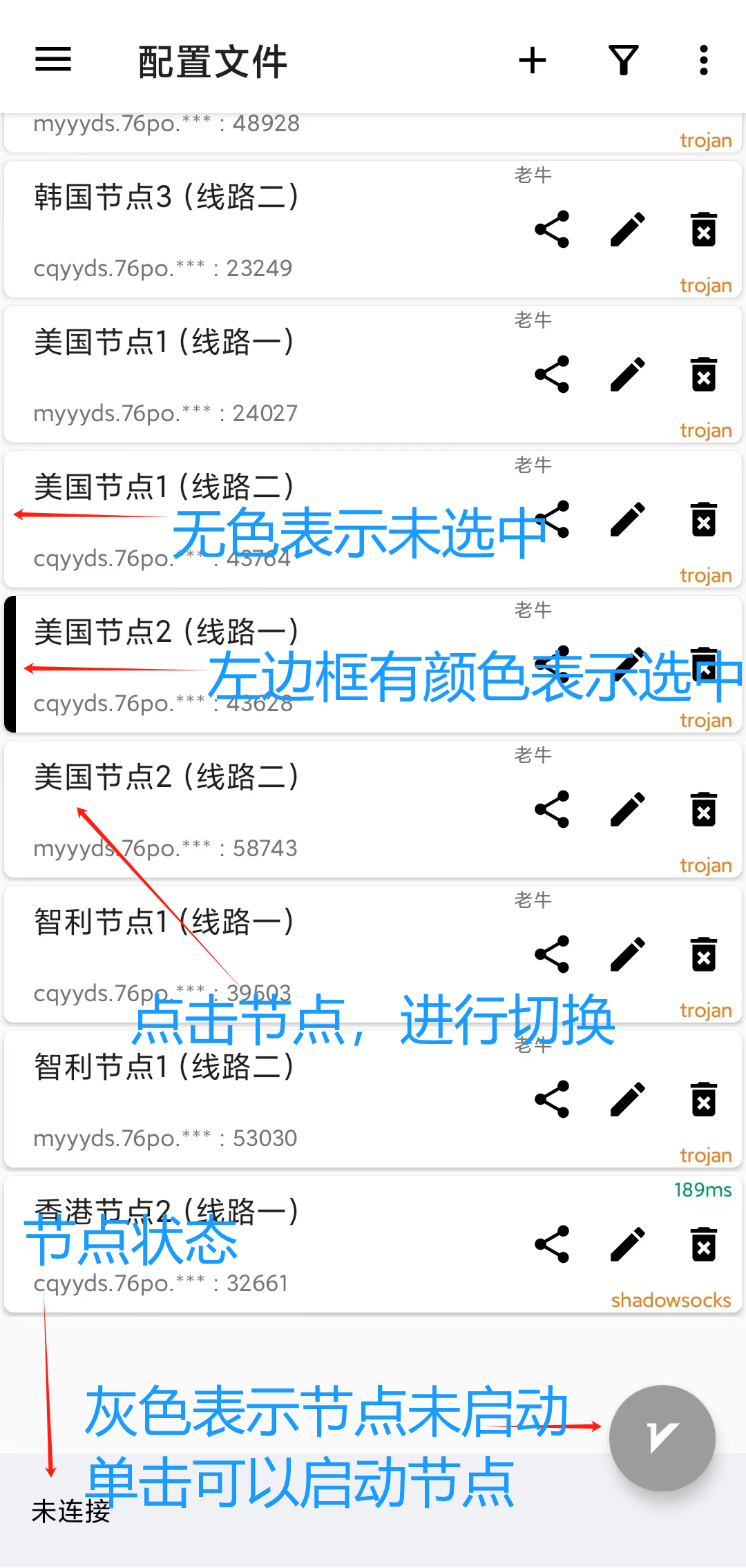
每一条代理服务器的操作都可以在这里进行,右边三个图标分别代表分享节点服务器、编辑节点服务器、删除节服务器,如下图所示。
在选择节点时选择tcpping,和http延时较小的节点, 测试不通的节点不要选择,影响后续使用。
延迟测试:点击右上角三个点,点击”测试全部配置Tcping”, 测试结果会显示在节点卡片上。
4.3. 启动机场节点
点击软件主界面右小角的 V 字图标启动机场节点(连接上网代理服务器),首次配置会提示是否创建代理,点击确定启动,如下图所示。
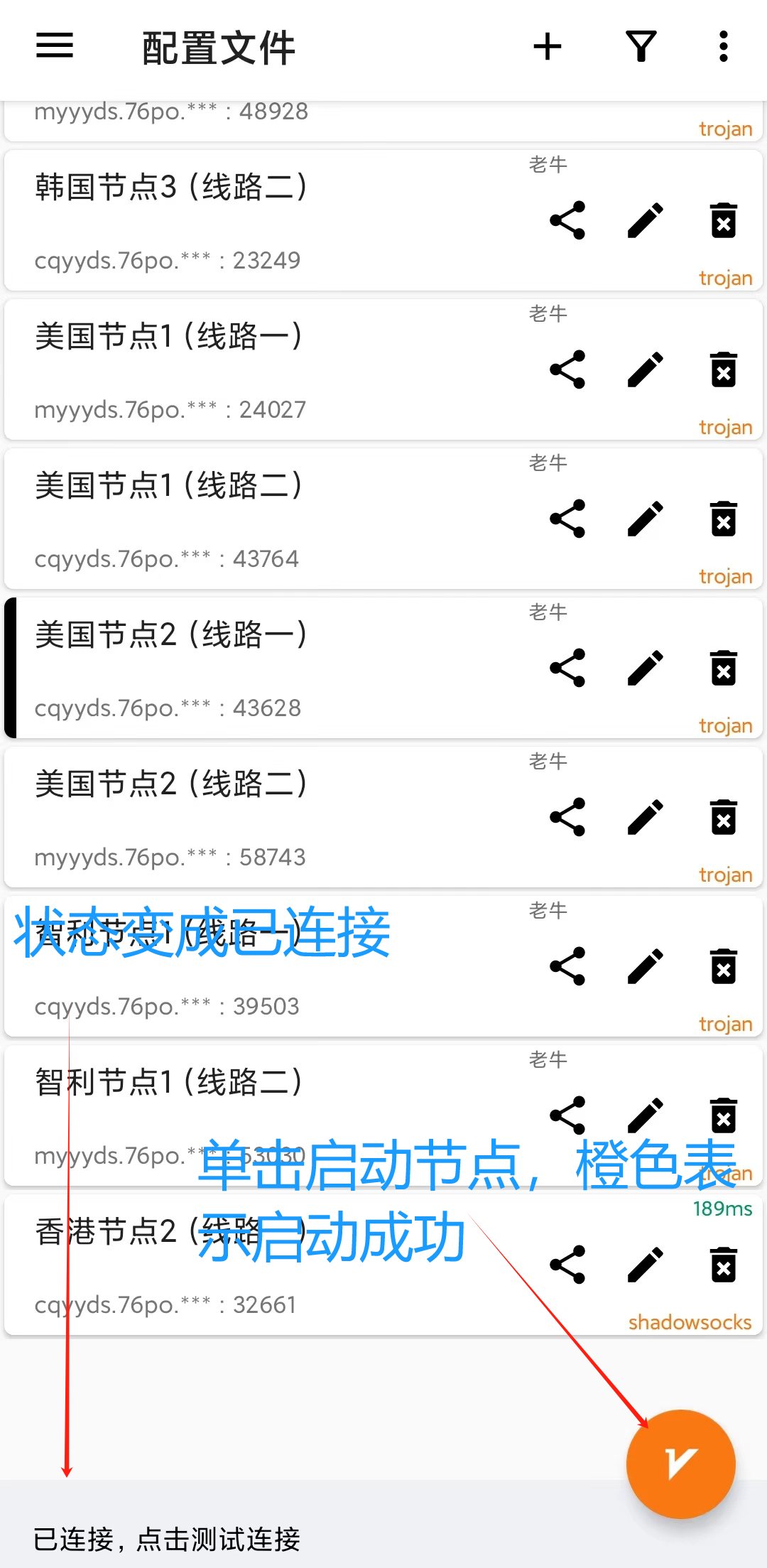
在有多条代理服务器的时候,只需要直接点击想要链接的那条代理服务器,即可切换代理服务器,无论是未链接状态还是已链接状态,都可以进行切换。
4.4. 验证设置是否成功
浏览器打开https://www.google.com, 如果能正常访问,表示设置成功。
或者浏览器打开某 tube, 看能否播放视频。
有时候,即使启动按钮变为橙色,也会出现访问不了的情况,此时可以:
- 换一些节点重试,主要检查一下节点的延迟,到机场服务提供上界面看一下节点状态;
- 参考 4.4 节列出的配置检查自己的配置信息;
- 查看日志是否有任何错误提示,可参考“ 4.5. 问题排查” 排查问题。
4.5. 其它设置
其它设置,供参考
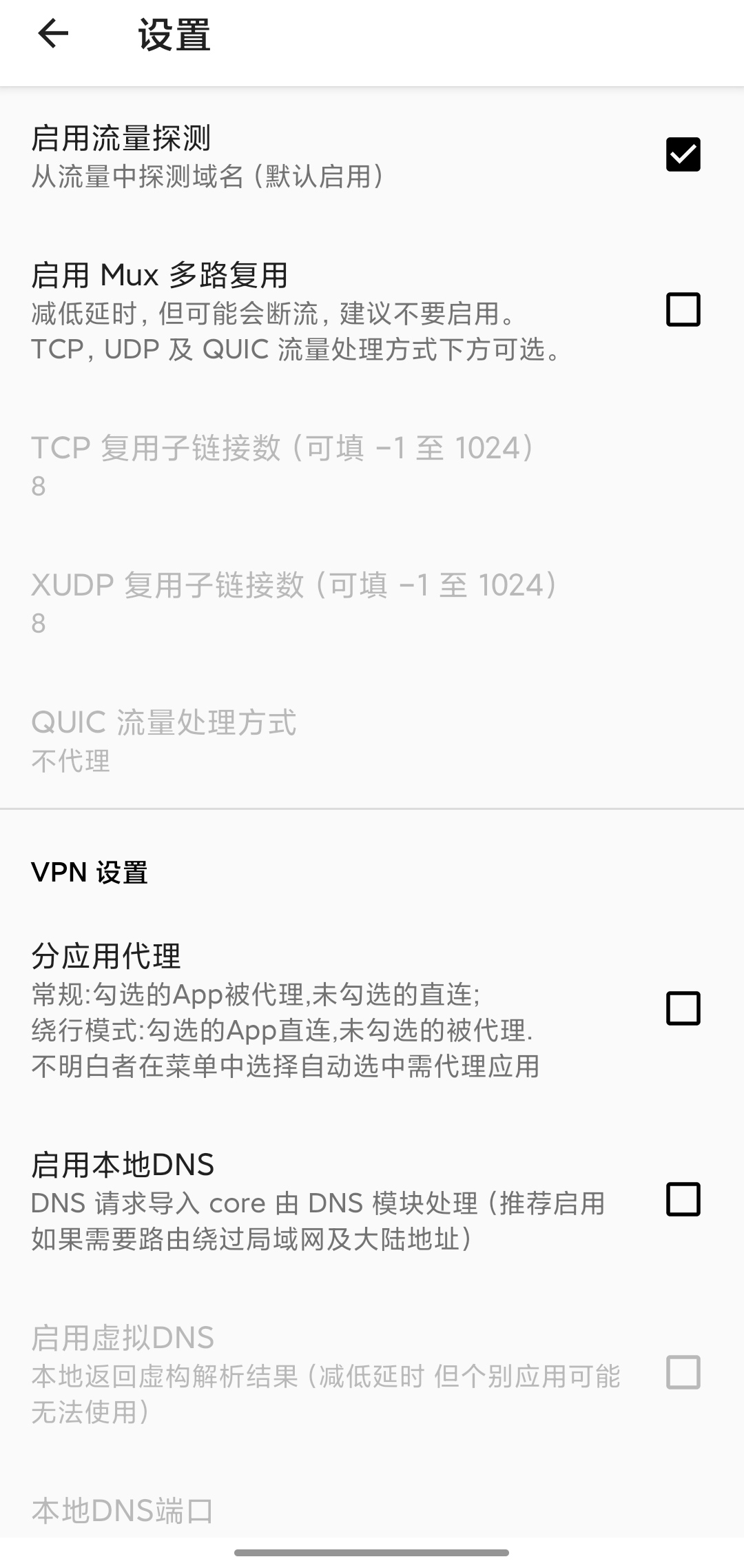
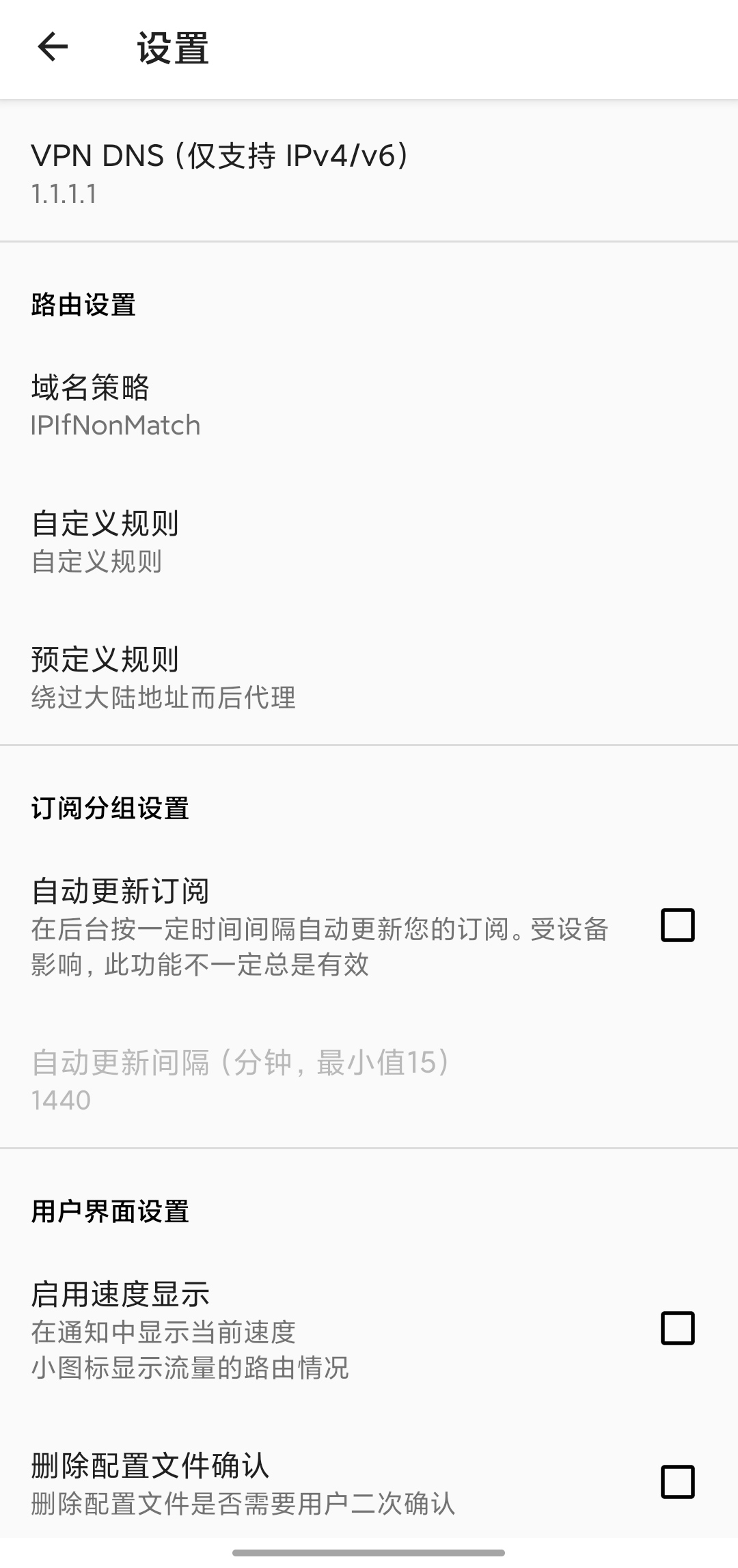
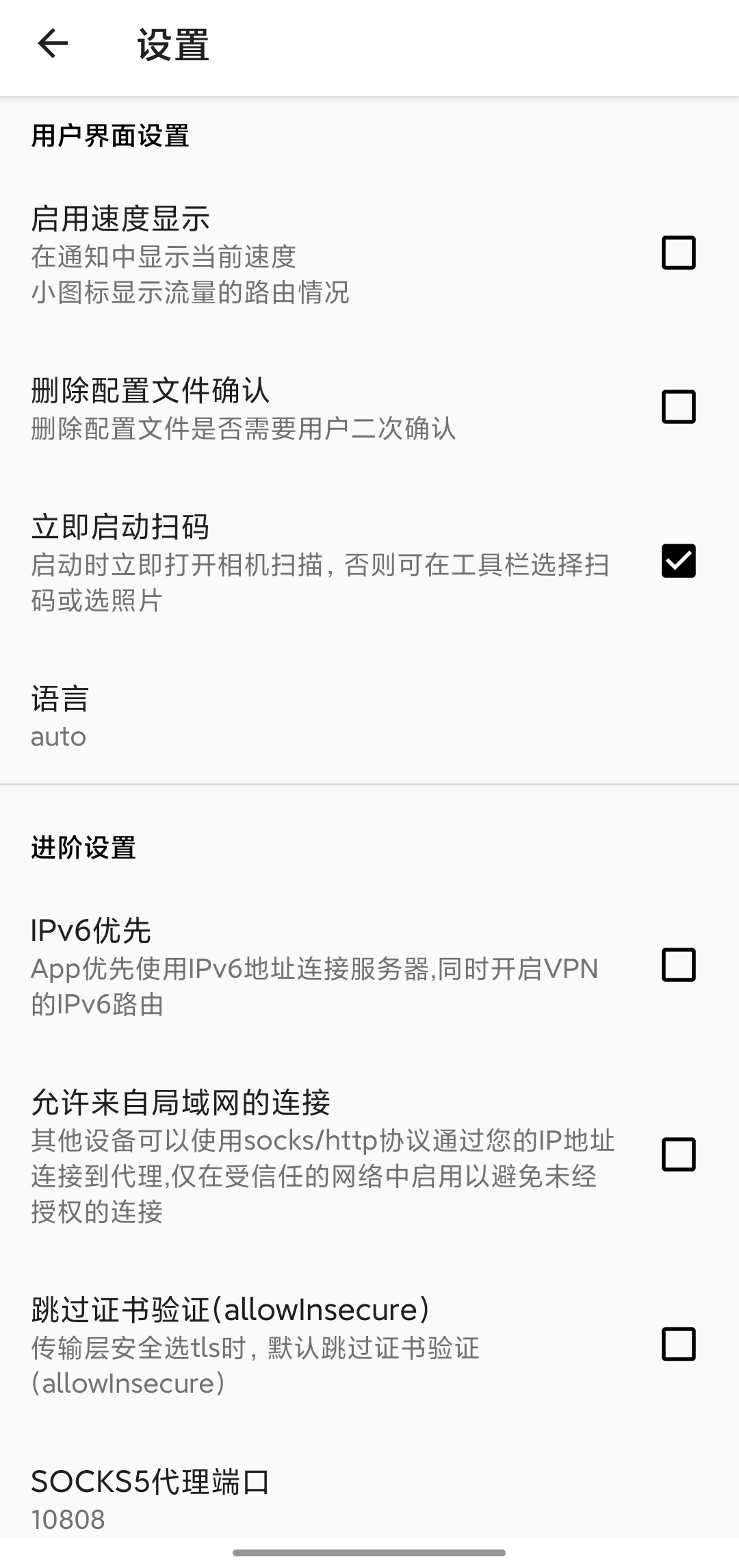
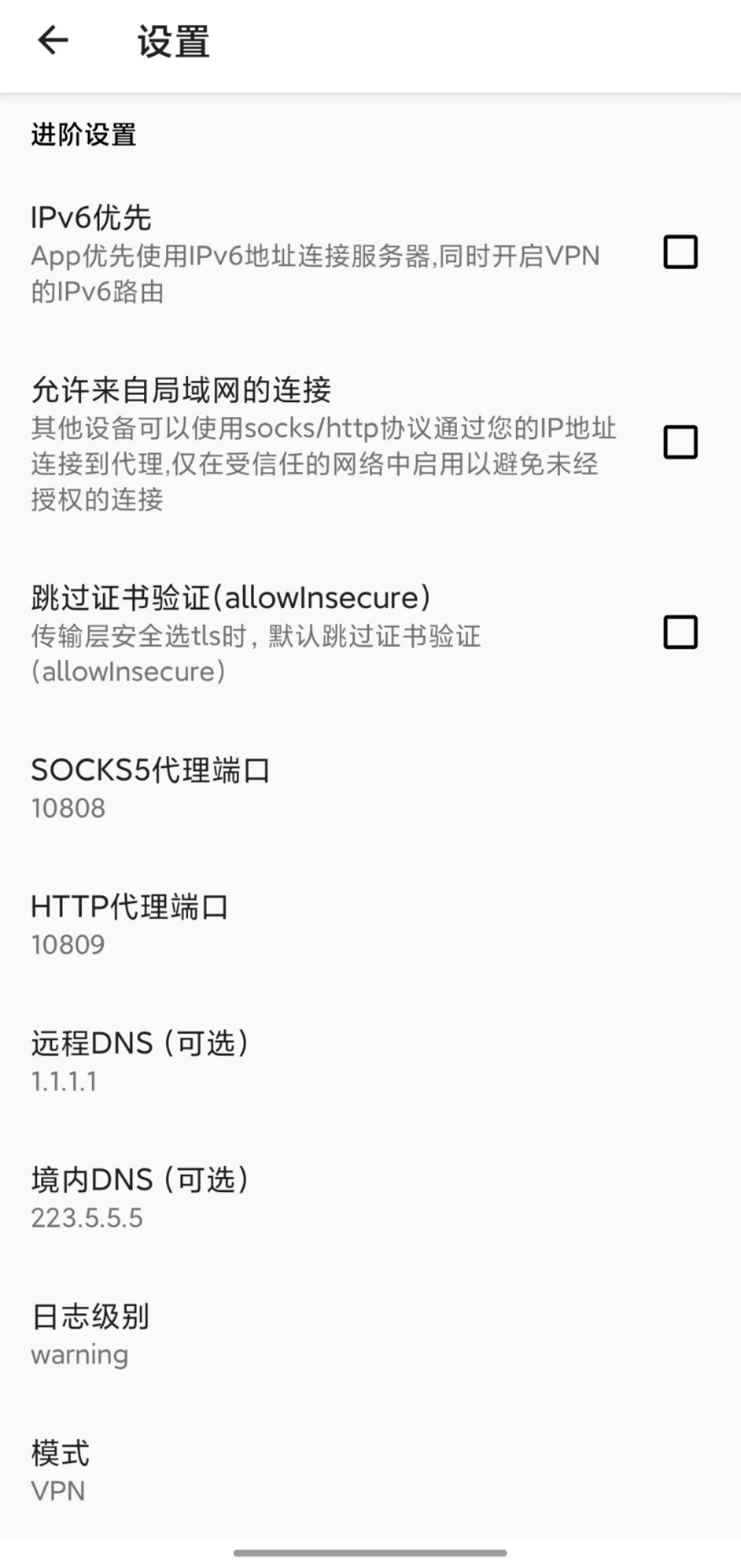
4.6. 问题排查
如果出现连接不上的情况,可以查看日志。
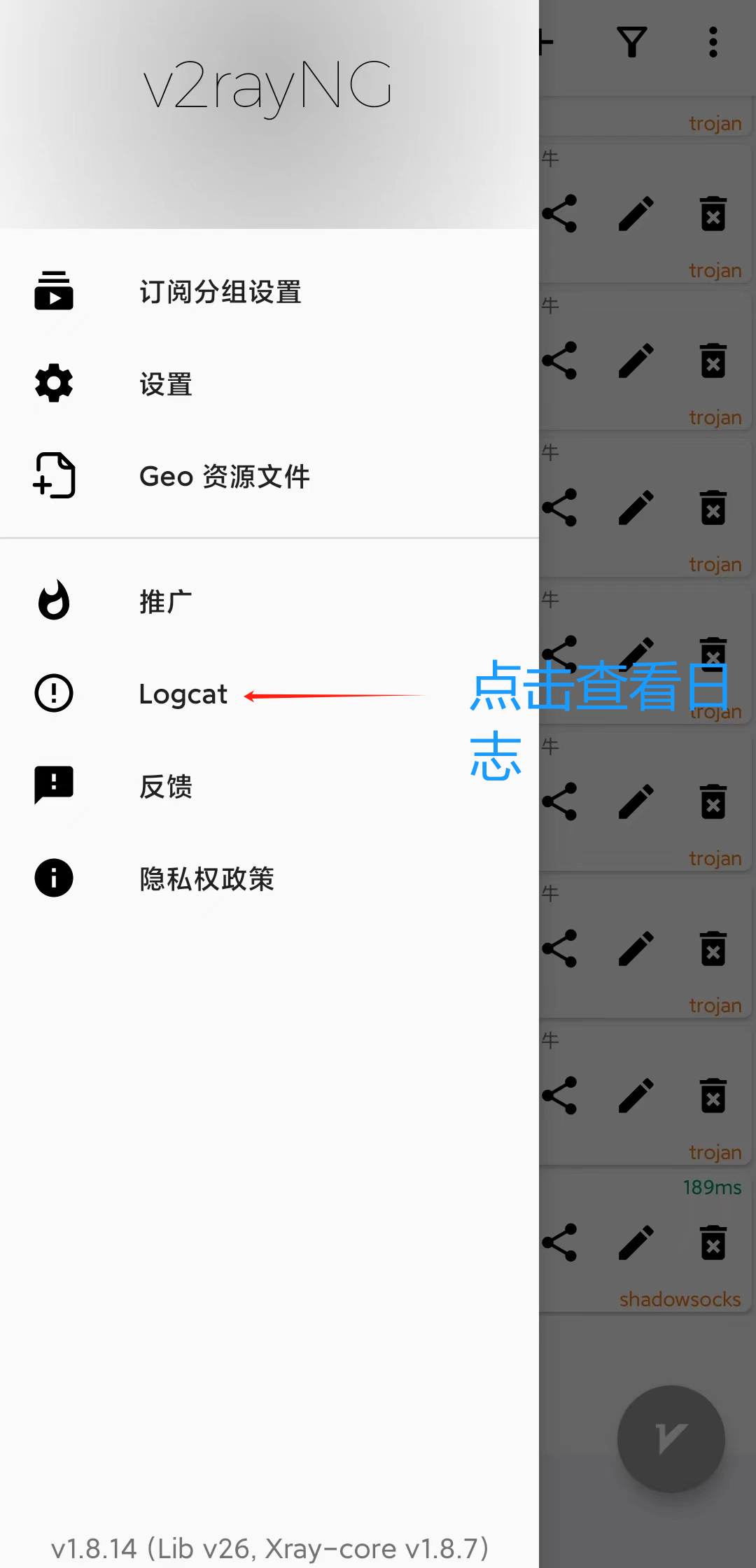
5. 相关阅读
本文是 v2ray 系列安装配置教程之一,其他系统例如:Windows, Macos, Linux 上安装与配置 v2ray 可以参考:
Windows 上安装与配置 v2rayA - 鹏叔的技术博客
Android 上安装与配置v2rayNG
https://pengtech.net/network/v2rayNG_install_and_config.html